【便利】 Mac OS X から Windows 10 のファイルを自由に操作
 Mac から Windows10 内のファイルに自由にアクセスできるように設定する方法です。自宅とかに Windows と Mac 両方が存在して、自分だけファイルのコピーや移動を自由にしたいという人には、とても便利な設定です。
Mac から Windows10 内のファイルに自由にアクセスできるように設定する方法です。自宅とかに Windows と Mac 両方が存在して、自分だけファイルのコピーや移動を自由にしたいという人には、とても便利な設定です。
スポンサーリンク
Windows 一択の時代は、終わりを迎え、今ではオフィスや学校にも Windows と Mac が共存している状態です。中には、Linux が使用されていることもある時代。こんな使い方を知っているだけで、頼られますよ。
Mac OS X El Capitan から Windows 10 のファイルを自由に操作する方法
Windows と Mac ファイル共有
こんなときに便利
・自分の Mac の中にあるデータを子供の PC に送ってあげる
・妻が使っているパソコンから Mac にファイルをコピーする
・Windows でしかできない事をするためにファイルを Mac から送る
まず、最初に「【便利】Android から Windows 10 と Mac OS X のファイル操作」で紹介した Windows 10 での準備を下記にも掲載するので、この手順で操作します。
Mac OS X から Windows 10 にアクセス
Windows 10 での準備
ローカルアカウントでPCにログインできるようにします
ログイン用にマイクロソフトアカウントのユーザーしか作っていない場合は、昔ながらのローカルアカウントが管理者権限付きで必要なので作っておきます
1. スタートボタンから「設定」をクリック
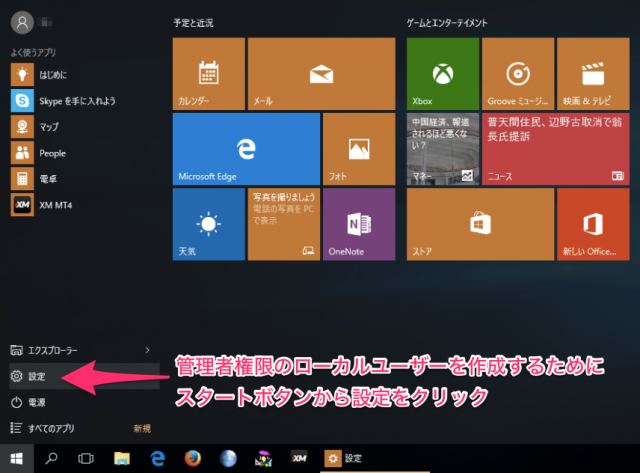
2. 「アカウント」をクリック
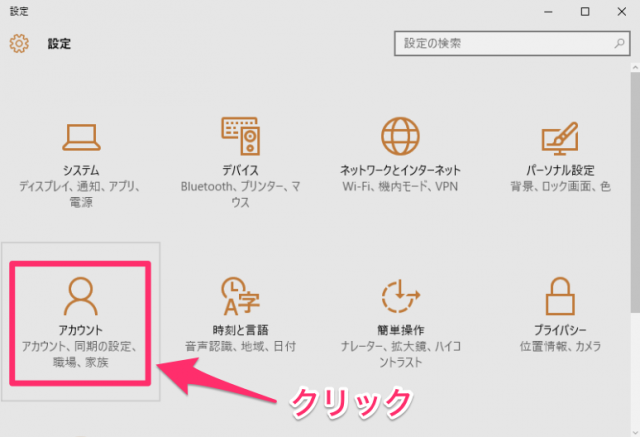
3. 「家族とその他のユーザー」をクリックして、その他のユーザーをこの PC に追加の横の「+」をクリック
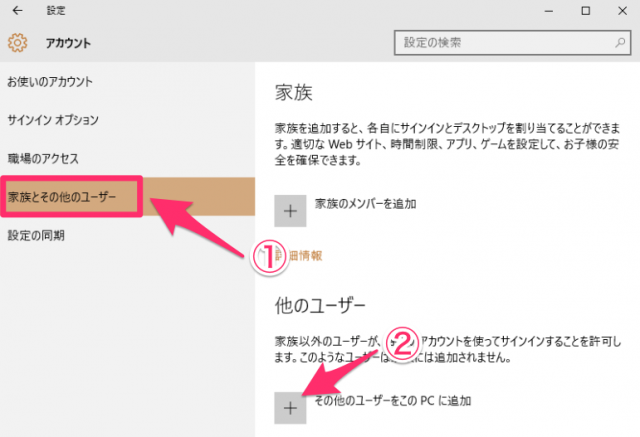
4. 「このユーザーのサインイン情報がありません」をクリック
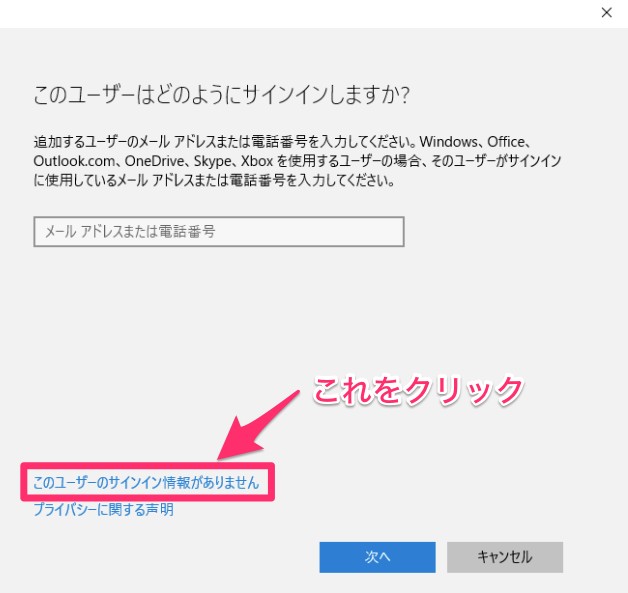
5. 「Microsoft アカウントを持たないユーザーを追加する」をクリック
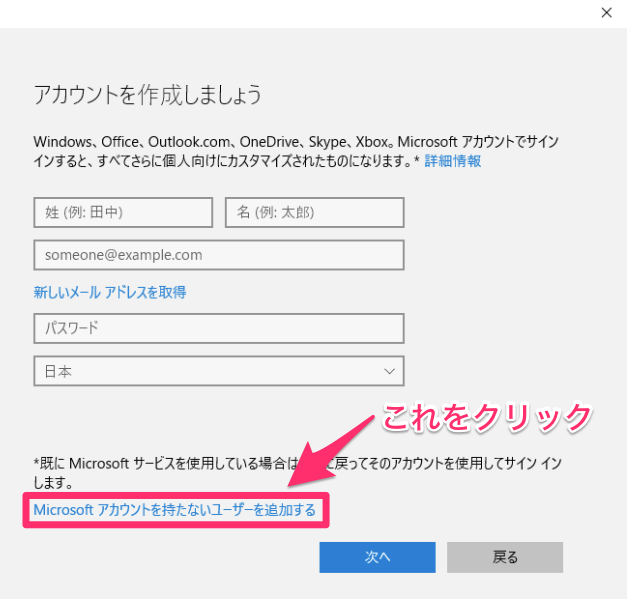
6. XP 時代から見慣れたローカルアカウント設定画面が出ます。設定して「次へ」をクリック
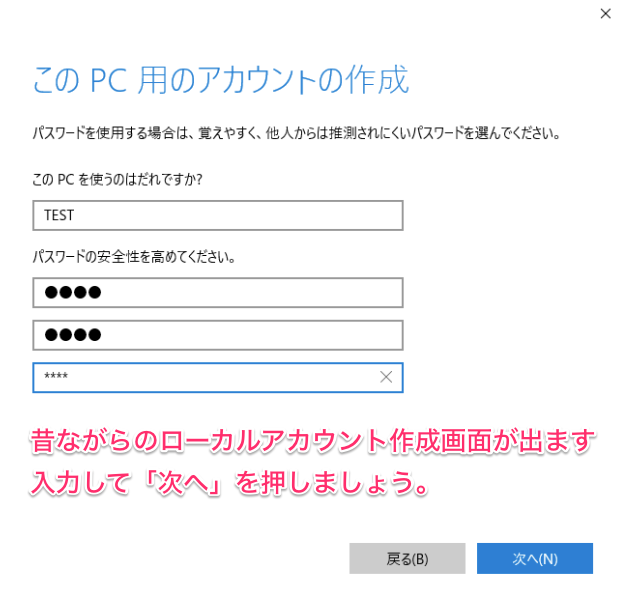
7. 作成したローカルユーザーに管理者権限を与えます
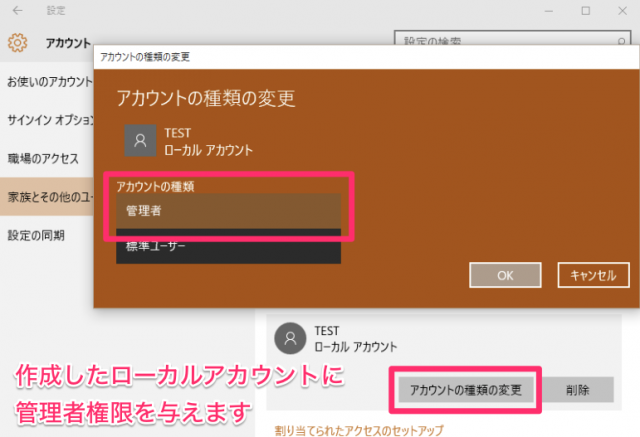
Windows マシンのローカル IP アドレスを確認しておきます
8. スタートボタンの上で右クリック「ファイル名を指定して実行」をクリック
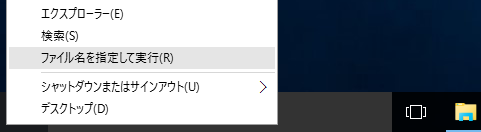
9. 名前に「cmd」と入れてOKをクリック

10. コマンドプロンプトが表示されたら、「ipconfig」と入れてエンターを押します。
Windows マシンのローカル IP アドレスをメモしておきましょう

Windows マシンのデフォルトシェア(管理共有 C$,D$…)を有効にする
11. スタートボタンの上で右クリック「ファイル名を指定して実行」をクリック
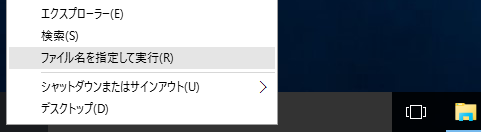
12. 名前に「regedit」と入れてOKをクリック
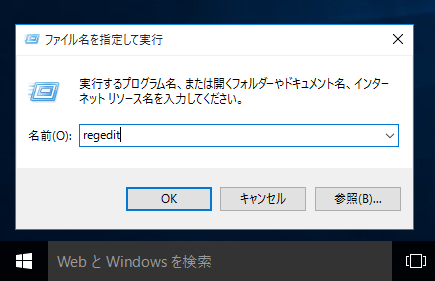
13. レジストリ エディターが起動したら、左側の階層表示を順番にダブルクリックで開いていきます。
「HKEY_LOCAL_MACHINE」→「SOFTWARE」→「Microsoft」→「Windows」→「CurrentVersion」→「Policies」→「System」
右側の何もないところで右クリック「新規作成」→「DWORD値」
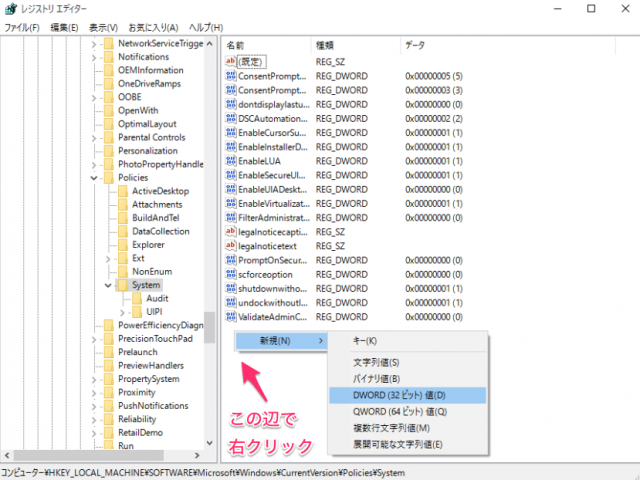
14. 名前を「LocalAccountTokenFilterPolicy」としてエンターを押す
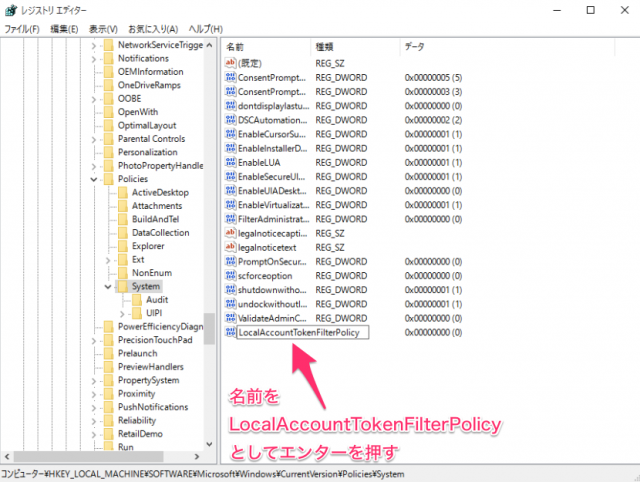
15. 作成した DWORD 値の上で、エンターまたは、ダブルクリックして値を0から1に変更する

16. これでデフォルトシェア(管理共有 C$,D$…)を有効にする設定ができたので、Windows マシンは再起動をしておきます
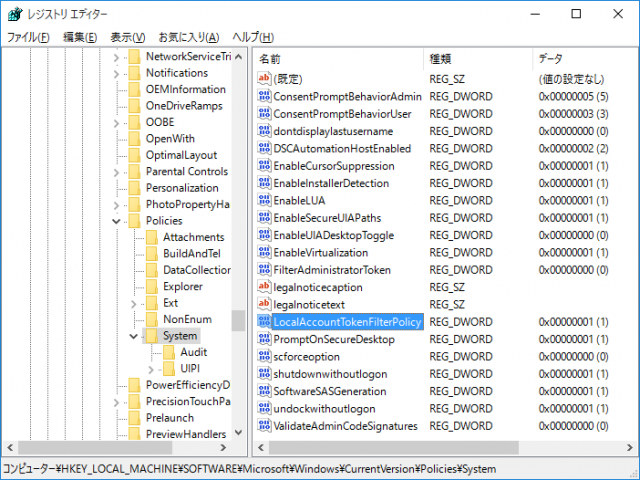
スポンサーリンク
Mac OS X から Windows 10 にアクセス
Mac での操作方法
1. Finder のメニュー上で「移動」をクリックして「サーバーへ接続…」をクリックする。
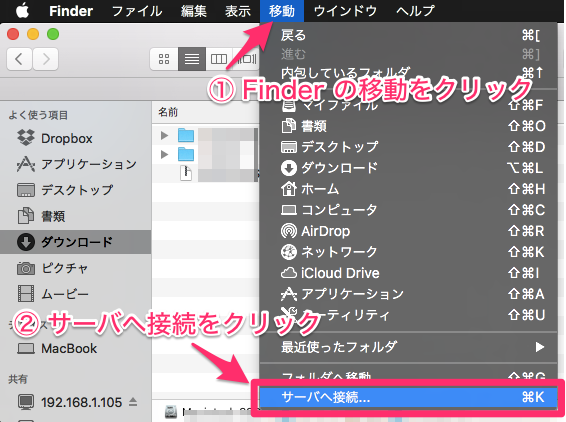
2. サーバーアドレスには、smb:// に続いて、IP アドレスと接続先のドライブ名、場所を入力します。
入力例(Testのホームフォルダ): smb://192.168.1.10/c$/Users/Test
入力例(cドライブ全体): smb://192.168.1.10/c$
入力例(dドライブ全体): smb://192.168.1.10/d$
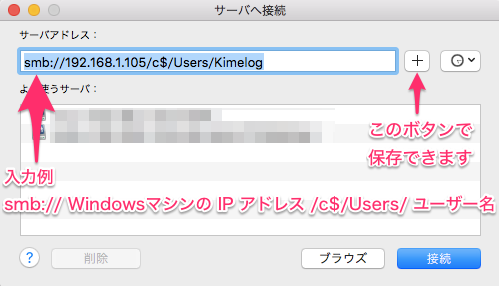
これができるようにしておくと本当に便利
ファイルの移動に USB メモリや SD カードを使っている人が、意外と多いのにびっくりしている。
是非お試しを。
[adsense-link]





関連記事
-

-
Parallels Desktop 10 for Mac を乗換キャンペーン 4900円で購入する方法
Yosemite にアップデートしたら、VMware Fusion 5 が動かなくなった。Fusio
-

-
【ライフハック2分動画】ぬるいドリンクを2分で冷たくする方法
これは使える方法です。一般的な家なら誰の家にもあるモノを使って簡単に出来ます。冷蔵庫に入れ忘れていた
-

-
緊急時のライフハック。9V電池でスマホを充電する技が海外で話題
緊急事態のときに四角い9Vの電池でスマホを充電するサバイバル・ライフハック技です。今の時代、地震に津
-

-
身近すぎて、やっちゃうかも。電子レンジに入れると危険なもの10選
容器などは「電子レンジOK(安全)」という表示がありますが、OKでないものはどうなるのか。身近すぎて
-

-
【効率アップ】生産性を高める身体と脳にまつわる7つの方法
海外で話題になっていた生産性を高める身体と脳にまつわる7つの方法です。今の考えを改め、今の行動を変え
-

-
【使える標準ソフト】Mac のプレビューで簡単写真編集(フォトレタッチ)
前回は Mac 標準の「プレビューapp」で簡単に写真を管理する方法を紹介しましたが、今回はプレビュ
-

-
【Win10便利機能】自宅のテレビがネットに繋がっている人は試してみ
Windows 10 のデバイスキャスト機能は、クリック2つで動画や写真、音声ファイルをインターネッ
-

-
【OS X】Mac の駐車禁止マークを30分で簡単に直す方法
Mac を起動したら見慣れたリンゴマークではなく駐車禁止マークで起動しない現象が時々あります。この症
-

-
身近なものやゴミを使ったライフハック術10選
これは便利というゴミなどを使ったライフハック術が海外で話題になっていました。いろいろなものをちょっと
-

-
XPを今後使い続けなければならない人がやっておくべきこと
諸事情でXPを使い続ける必要がある人は多いでしょう。今のところ Windows XP による W


















